Παύση και εκκίνηση των εκχωρημένων πόρων SKU A του Power BI Embedded στην πύλη Azure
Αυτό το άρθρο σάς καθοδηγεί στον τρόπο παύσης και εκκίνησης εκχωρημένων πόρων του Power BI Embedded στο Microsoft Azure. Αυτό το άρθρο προϋποθέτει ότι έχετε εκχωρημένους πόρους του Power BI Embedded. Εάν δεν το έχετε κάνει, ανατρέξτε στο θέμα Δημιουργία εκχωρημένων πόρων του Power BI Embedded στην πύλη Azure για να ξεκινήσετε.
Αυτές οι πληροφορίες ισχύουν μόνο για ενσωματωμένους εκχωρημένους πόρους A SKU. Οι ενσωματωμένες χωρητικότητες EM SKU δεν λειτουργούν με τον ίδιο τρόπο. Για πληροφορίες σχετικά με την παύση εκχωρημένων πόρων SKU F, ανατρέξτε στο θέμα Παύση και συνέχιση των εκχωρημένων πόρων σας.
Εάν δεν έχετε μια συνδρομή Azure, δημιουργήστε ένα δωρεάν λογαριασμού
Παύση των εκχωρημένων πόρων σας
Η παύση των εκχωρημένων πόρων αποτρέπει τη χρέωσή σας. Η παύση των εκχωρημένων πόρων σας είναι ιδανική εάν δεν χρειάζεται να χρησιμοποιήσετε τους εκχωρημένους πόρους για κάποιο χρονικό διάστημα. Χρησιμοποιήστε τα παρακάτω βήματα για να διακόψετε τους εκχωρημένους πόρους.
Σημείωση
Η παύση των εκχωρημένων πόρων μπορεί να αποτρέψει τη διαθεσιμότητα περιεχομένου εντός του Power BI. Βεβαιωθείτε ότι έχετε καταργήσει την ανάθεση χώρων εργασίας από τους εκχωρημένους πόρους σας πριν από τη διακοπή της εκχωρημένων πόρων για να αποτρέψετε τη διακοπή του χώρου εργασίας.
Πραγματοποιήστε είσοδο στοπύλης
Azure . Στην περιοχή υπηρεσιών Azure, επιλέξτε power BI Embedded για να δείτε τους εκχωρημένους πόρους σας.
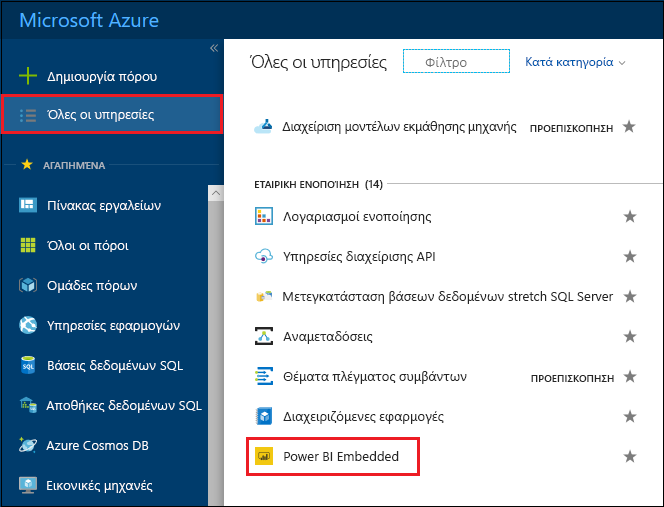
Επιλέξτε τους εκχωρημένους πόρους που θέλετε να διακόψετε.
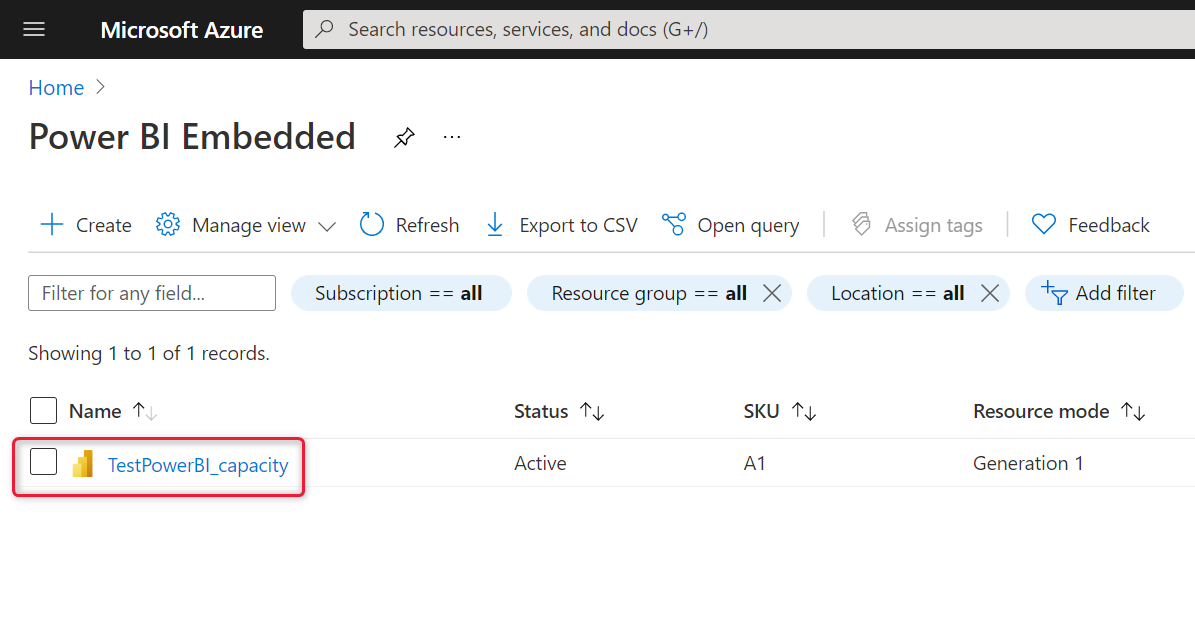
Επιλέξτε Παύση πάνω από τις λεπτομέρειες των εκχωρημένων πόρων.
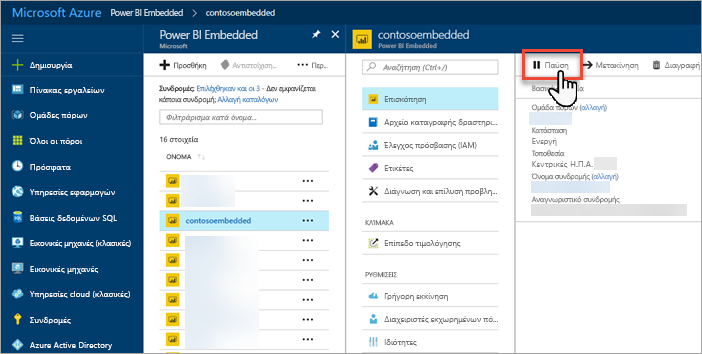
Επιλέξτε Ναι για να επιβεβαιώσετε ότι θέλετε να διακόψετε τους εκχωρημένους πόρους.
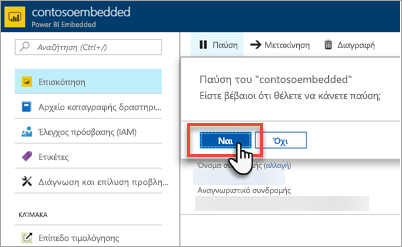
Έναρξη των εκχωρημένων πόρων σας
Συνεχίστε τη χρήση, ξεκινώντας τους εκχωρημένους πόρους σας. Με την εκκίνηση των εκχωρημένων πόρων συνεχίζεται επίσης και η χρέωση.
Πραγματοποιήστε είσοδο στοπύλης
Azure . Επιλέξτε Όλες οι υπηρεσίες>το Power BI Embedded για να δείτε τους εκχωρημένους πόρους σας.
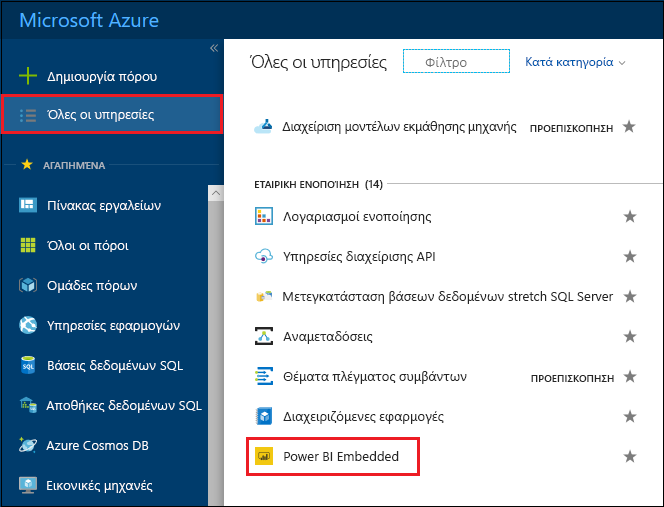
Επιλέξτε τους εκχωρημένους πόρους που θέλετε να ξεκινήσετε.
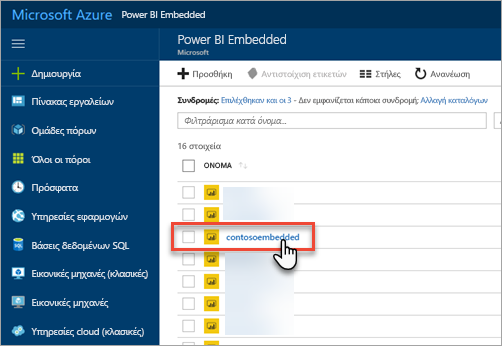
Επιλέξτε Έναρξη πάνω από τις λεπτομέρειες των εκχωρημένων πόρων.
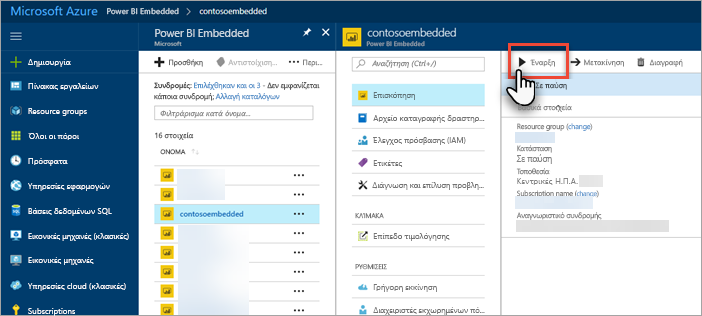
Επιλέξτε Ναι για να επιβεβαιώσετε ότι θέλετε να ξεκινήσετε τους εκχωρημένους πόρους.
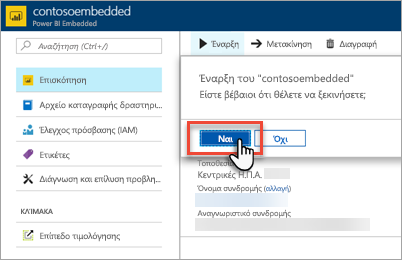
Εάν οποιοδήποτε περιεχόμενο έχει αντιστοιχιστεί σε αυτό το σύνολο εκχωρημένων πόρων, το περιεχόμενο γίνεται διαθέσιμο μετά την εκκίνηση των εκχωρημένων πόρων.
Χρησιμοποιήστε το CLI για να ξεκινήσετε ή να διακόψετε τους εκχωρημένους πόρους σας
Μπορείτε επίσης να ξεκινήσετε ή να διακόψετε τους εκχωρημένους πόρους σας από τη γραμμή εντολών, χρησιμοποιώντας:
- Αναφορές API του Azure Resource Manager
- αναφορών στο PowerShell
Σχετικό περιεχόμενο
- Κλιμάκωση των εκχωρημένων πόρων σας του Power BI Embedded.
- Πώς μπορείτε να ενσωματώσετε πίνακες εργαλείων, αναφορές και πλακίδια του Power BI.
Έχετε περισσότερες ερωτήσεις; Δοκιμάστε να ρωτήσετε το κοινότητας του Power BI